ある朝、仕事をしようとmacの電源を入れキーボードをたたくと。。。
あれ?
入力できない??
電源ランプは点いてるけど、認識しない。。。
macをお使いの方ならこんな経験1度や2度あるのではないでしょうか。
いろいろ試して最終的に解決した方法を今回は紹介したいと思います。
目次
macのワイヤレスキーボードを再度認識させるにはどんな方法があるのか?
Bluetoothの接続確認
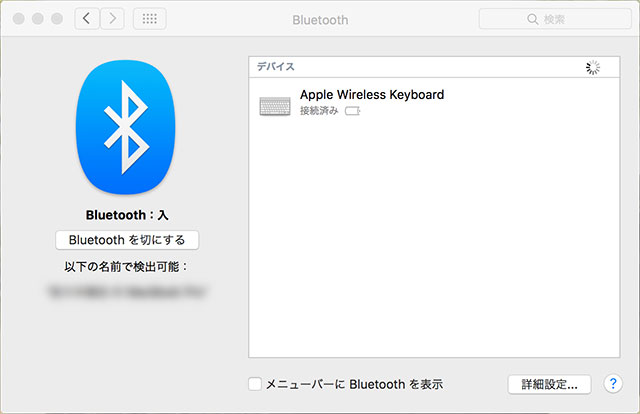
システム環境設定>BluetoothからBluetoothを1度切り再度入りにする。
PRAMをクリアしたり
PRAMをクリアする方法はMacの電源を入れて起動する時にキーボードの
command + option + P + R
を押したままで待機します。
ジャーンという起動音が2回鳴るまで押しっ放しにします。
ジャーンジャーンと起動音が2回鳴ったらキーを離し普通にOSが立ち上がれば完了です。
※PRAMをクリアするにはキーボードが必要ですのでmacに対応した有線キーボードを準備する必要があります。
キーボードの登録を解除・再度登録する
システム環境設定>Bluetoothから登録しているキーボードを削除して再度登録する。
いろいろ試してみましたがどれも解決に至らず頭を悩ましていました。
電源は入っているので電池は違うだろうなぁと思っていたのですが。。。
電池を新しいものに変えてみた
これで解決www
電池残量が原因とは。。。
さいごに
どうやら電池残量が少ないと接続がうまくいかないようです。
私はこの方法で即解決しましたのでキーボードが繋がらないとお困りの方は1度お試しください。
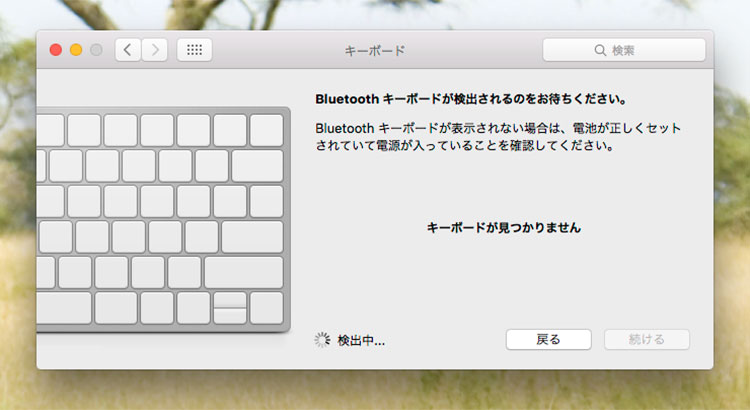
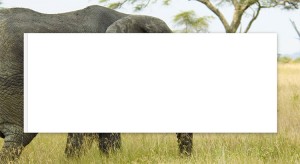







コメント
コメント一覧 (2件)
キーボードを認識しない時にPRAMのクリアはどうやったらできるのでしょうか?
網頭慶太さん
コメントありがとうございます。
僕の記載に不備がありました。
すみません。
当方の環境がmac book proでワイヤレスキーボードを使っていた為、PRAMのクリアはmac book proのキーボードで行いました。
記事の内容を修正しました。
誤解を招く内容で申し訳ありませんでした。
PRAMをクリアする場合は有線のmac対応キーボードをお使い下さい。